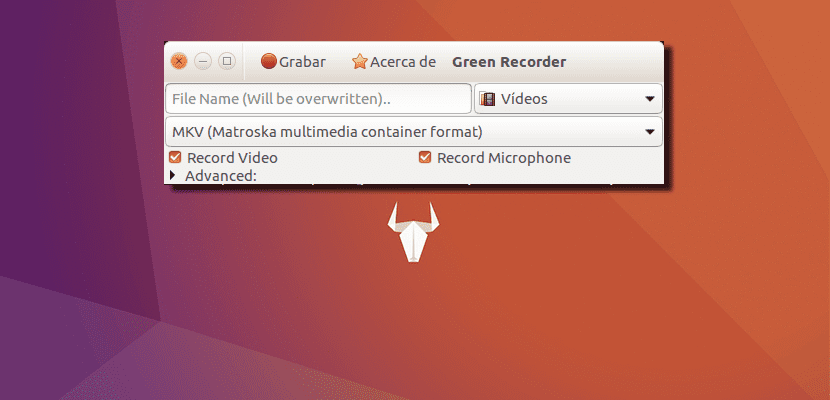
Très probablement, les utilisateurs qui ont besoin d'enregistrer l'écran de votre PC avec Ubuntu connaissent déjà de nombreux programmes qui peuvent vous éviter les ennuis. Le problème est que beaucoup de ces programmes ne nous offrent pas tout ce dont nous avons besoin ou leur utilisation n'est pas aussi intuitive que nous le souhaiterions. Si vous faites partie des utilisateurs qui enregistrent généralement l'écran de votre PC dans Ubuntu, Enregistreur vert est une excellente option minimaliste qui prend en charge l'enregistrement vidéo et audio et tout ce qu'elle fait parfaitement.
Actuellement, Green Recorder est uniquement disponible pour Ubuntu et d'autres distributions dérivées, comme ses saveurs officielles et d'autres non officielles comme Linux Mint. Le principal point relativement négatif que nous trouverons avec ce programme est que nous ne pouvons pas sélectionner une zone pour enregistrer uniquement ce qui s'y passe, mais si nous prenons en compte que la plupart des éditeurs vidéo nous offrent cette possibilité, ce n'est pas non plus un problème très important. .
Green Recorder enregistre une vidéo et un son de haute qualité
On peut enregistrer avec 5 niveaux de qualité (1 le plus grand, 2 le suivant…). De plus, nous pouvons également choisir dans quel format nous enregistrerons ou exporterons, parmi lesquels nous pouvons choisir mkv, avi, mp4, flv, wmv et nut.

L'utilisation de cette petite application est très simple et intuitive. Dès que nous démarrons l'application, nous verrons une fenêtre comme la précédente dans laquelle:
- Dans l'espace que nous lisons «Nom du fichier (sera écrasé) ..» nous mettons le nom avec lequel nous voulons enregistrer la vidéo.
- Dans le menu déroulant où il est dit "Vidéos" par défaut, nous indiquerons dans quel dossier nous voulons que la vidéo soit enregistrée.
- Dans le menu déroulant dans lequel, par défaut, il est dit «MKV», nous choisirons le format dans lequel nous voulons enregistrer la vidéo.
- Nous pouvons cocher / décocher les cases pour enregistrer la vidéo et le son du microphone.
- Avancé, d'où nous choisirons le nombre de trames, si nous voulons qu'il y ait un retard et le serveur audio que nous voulons utiliser.
- À partir du bouton Enregistrer, bien sûr, nous allons commencer l'enregistrement. Lorsque vous démarrez l'enregistrement, une icône apparaîtra sur la barre supérieure à partir de laquelle nous pouvons arrêter l'enregistrement. La vidéo apparaîtra automatiquement dans le dossier que nous avions sélectionné.
Comment installer Green Recorder
Ce petit programme n'est pas disponible dans les référentiels par défaut d'Ubuntu, il vaut donc la peine d'ajouter son référentiel officiel si nous voulons l'installer et l'avoir toujours bien mis à jour. Pour ce faire, nous allons ouvrir un terminal et écrire ce qui suit:
sudo add-apt-repository ppa:mhsabbagh/greenproject sudo apt update && sudo apt install green-recorder
Nous pouvons également obtenir votre code à partir de votre page GitHub.
Avez-vous déjà essayé Green Recorder? Qu'en penses-tu?
Cela fonctionne parfaitement, merci pour la pointe.